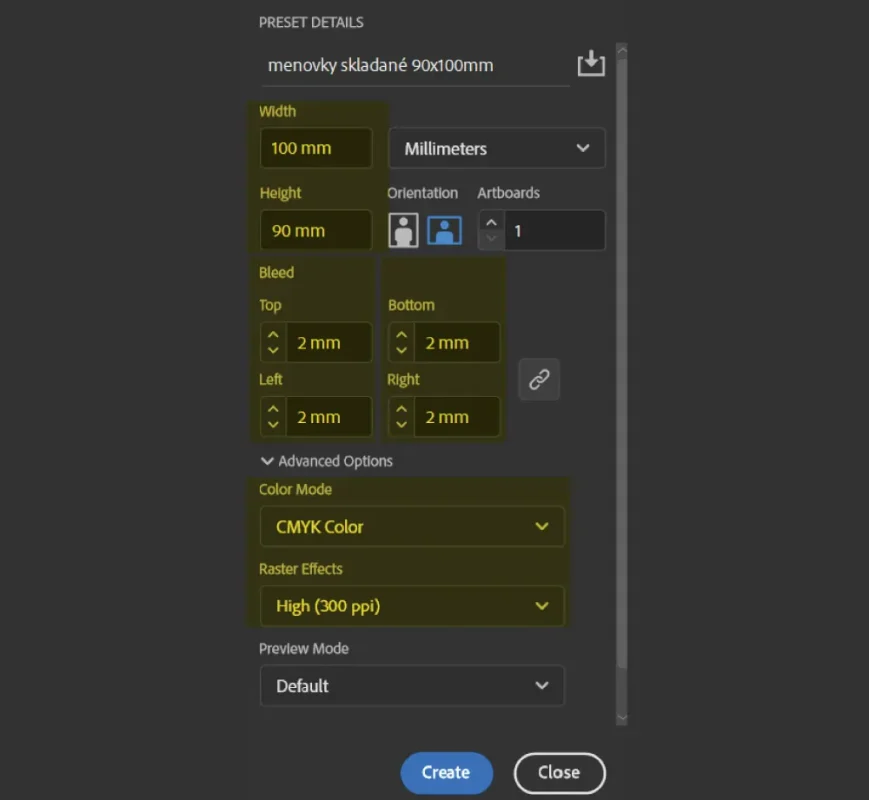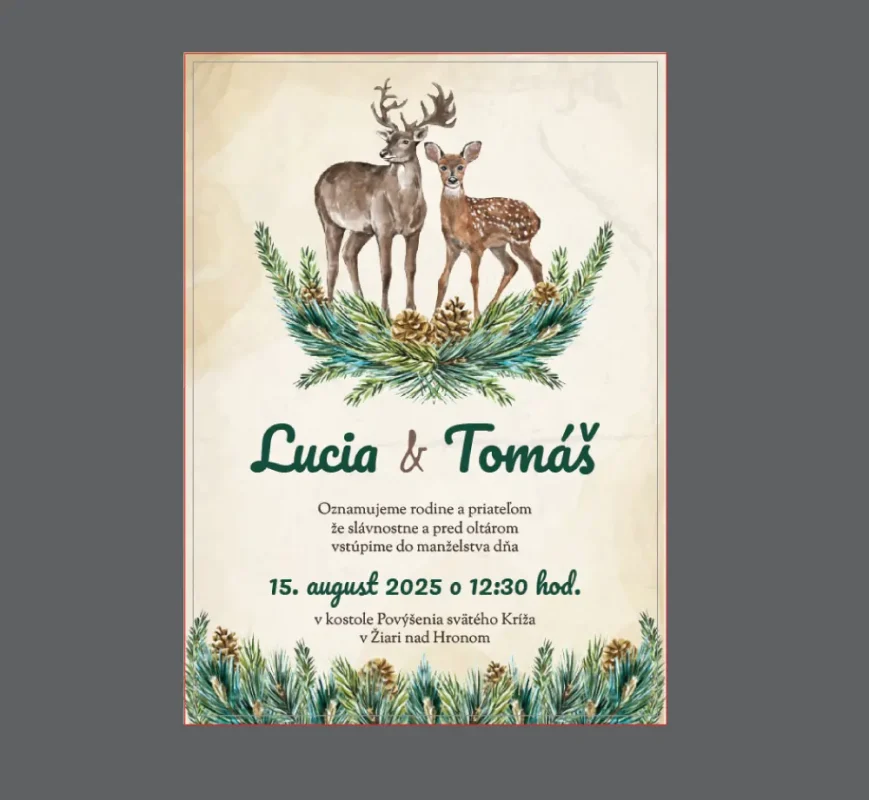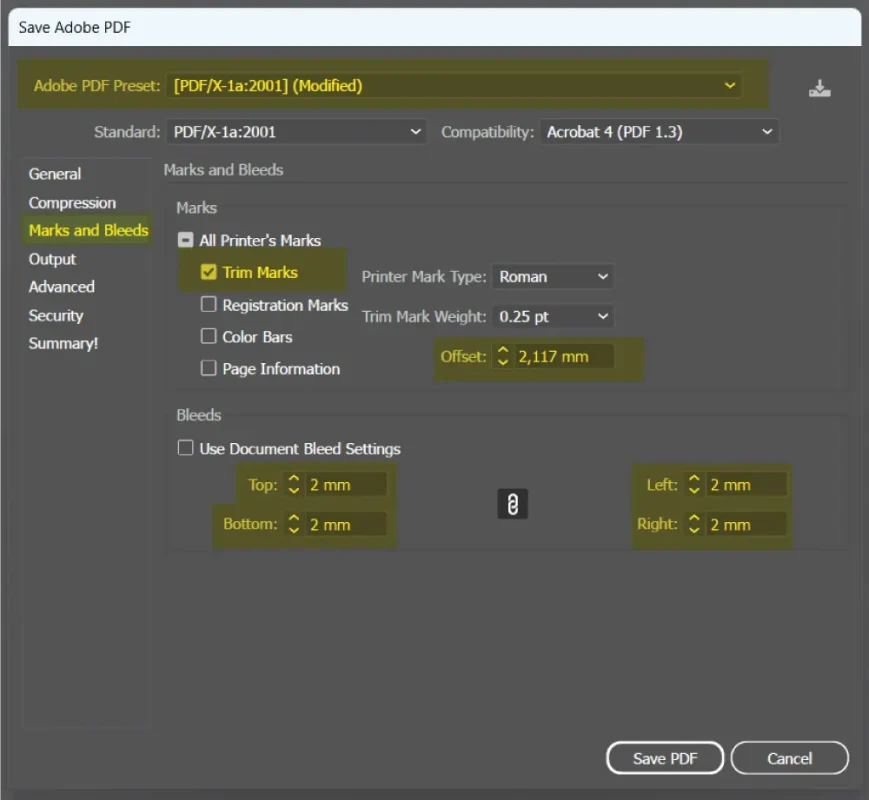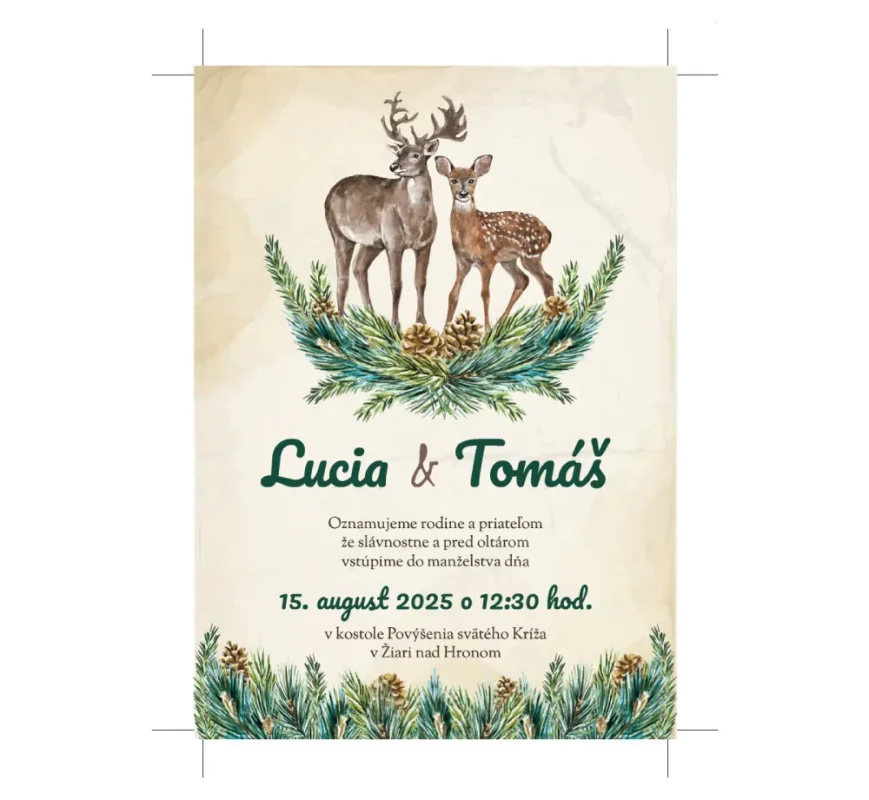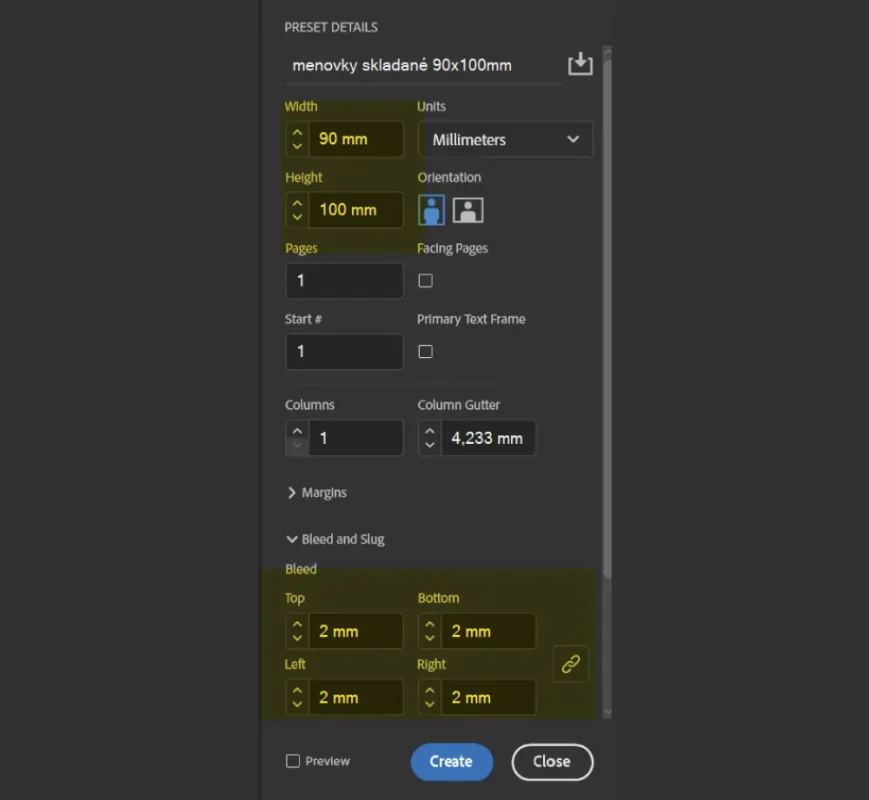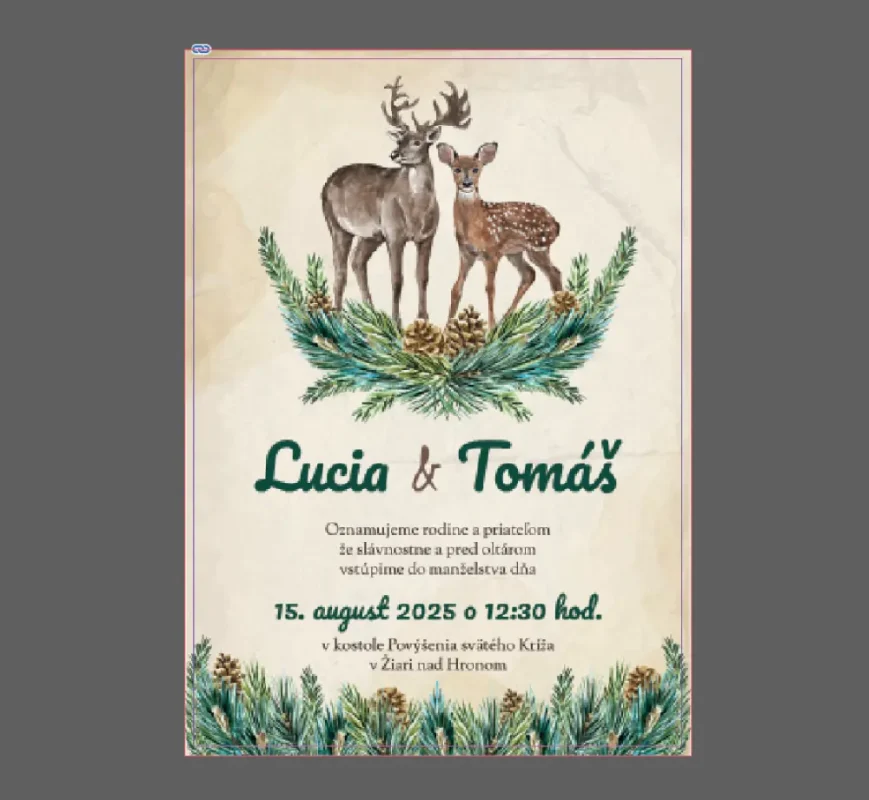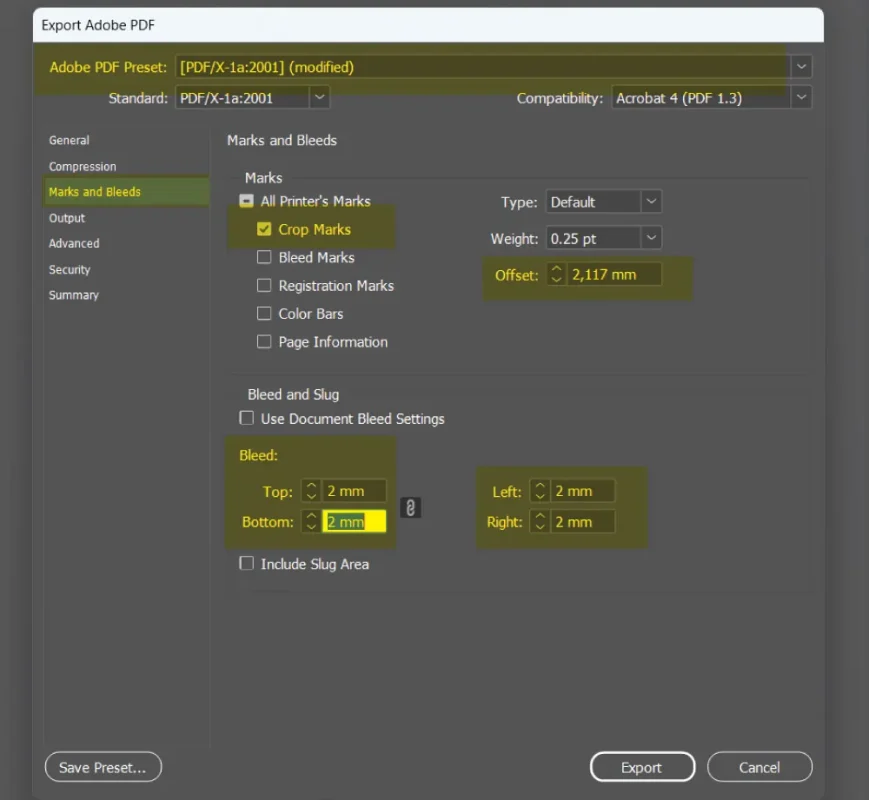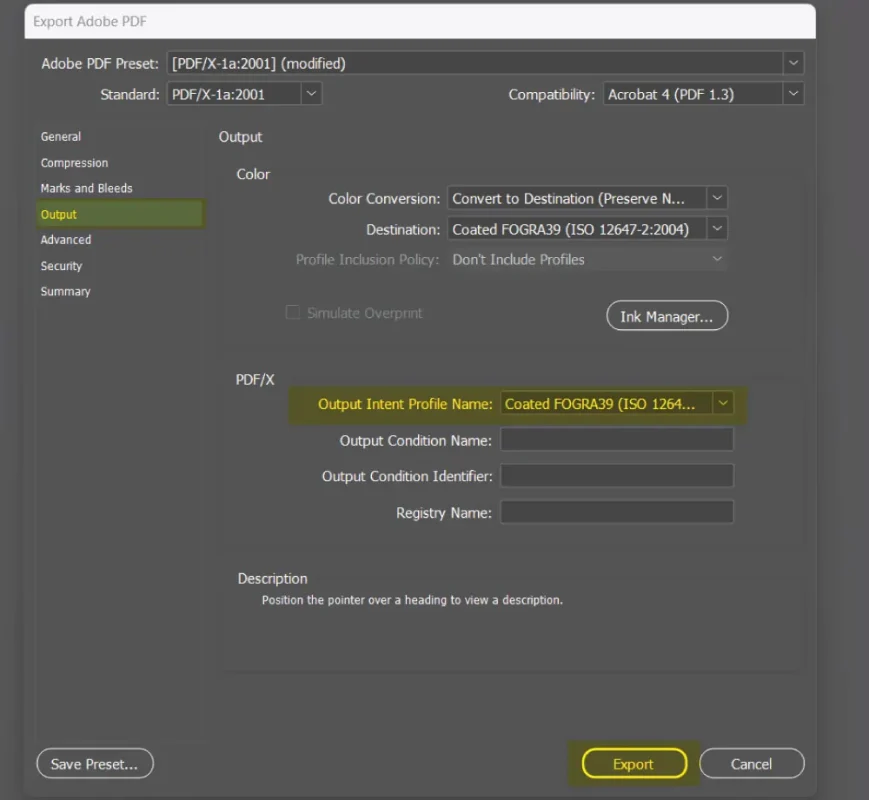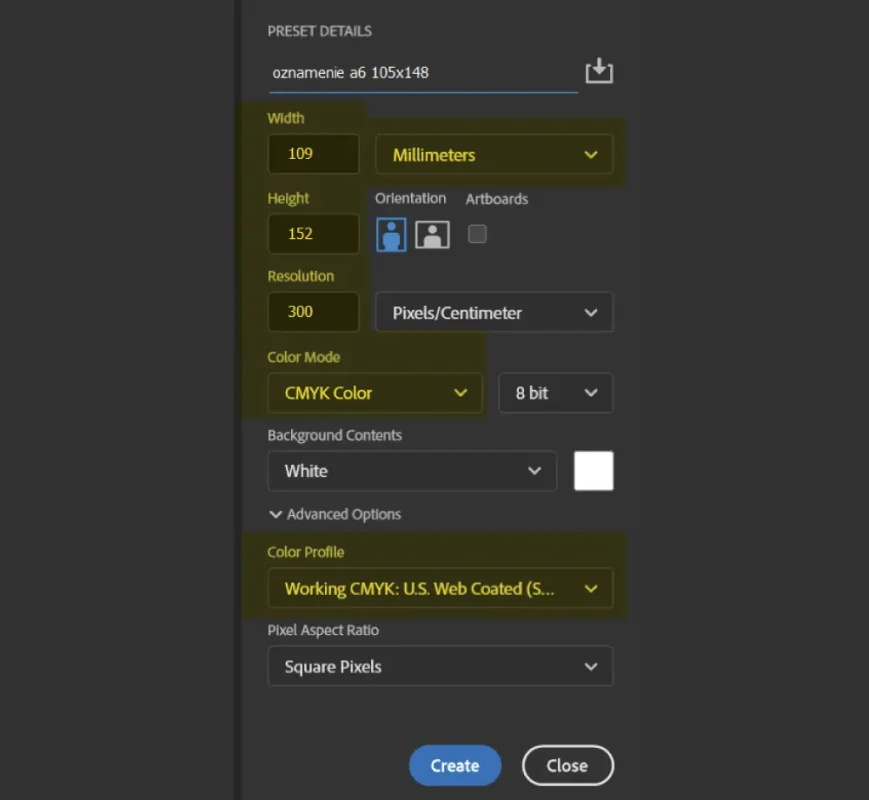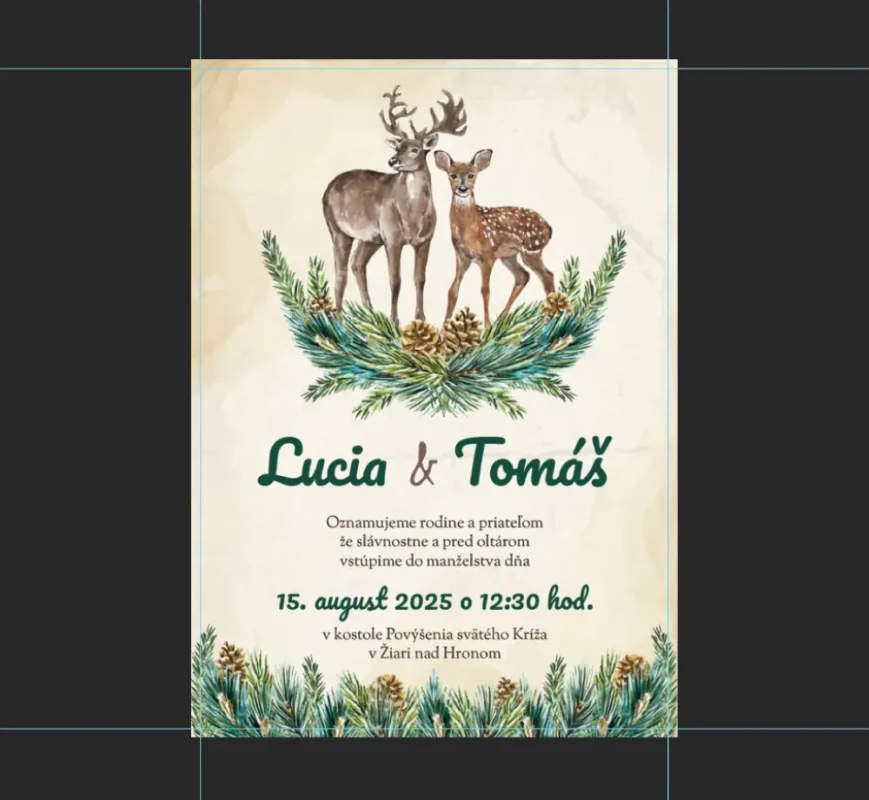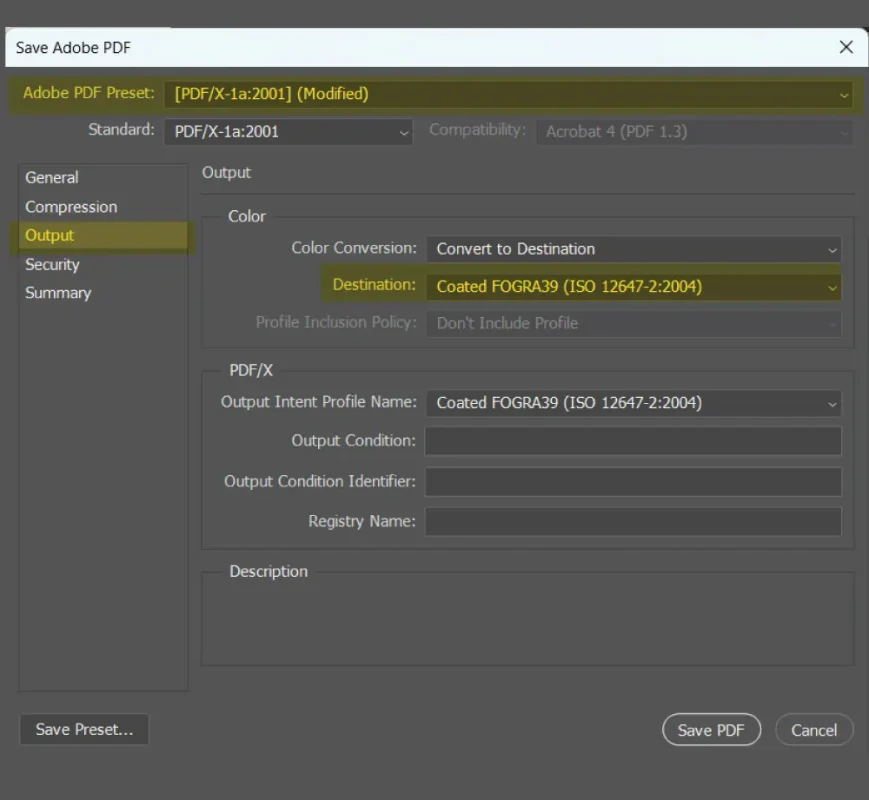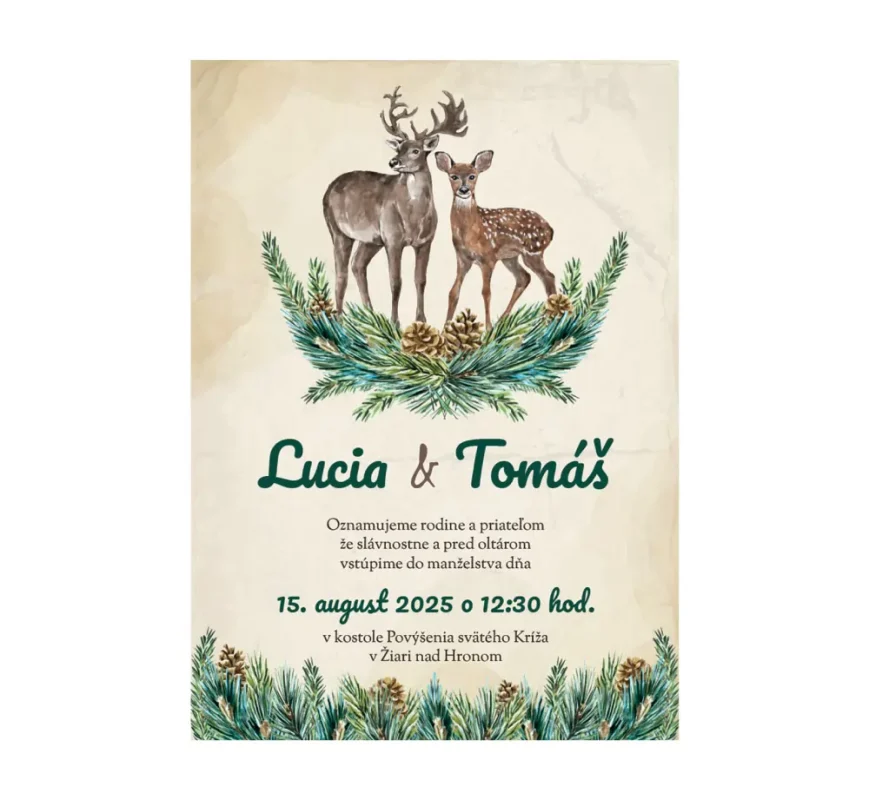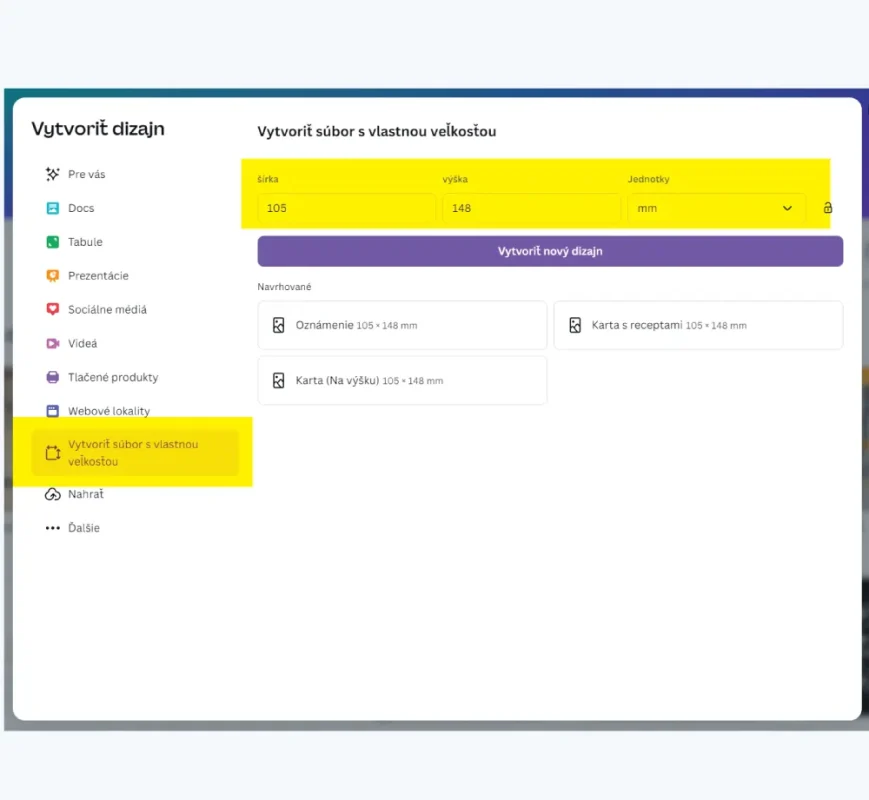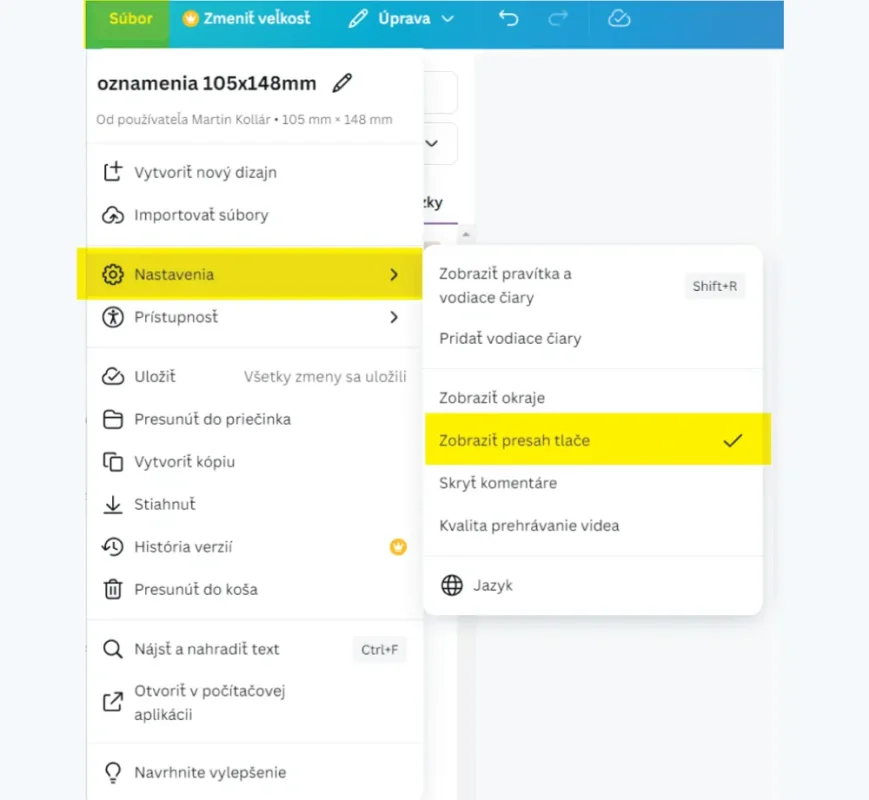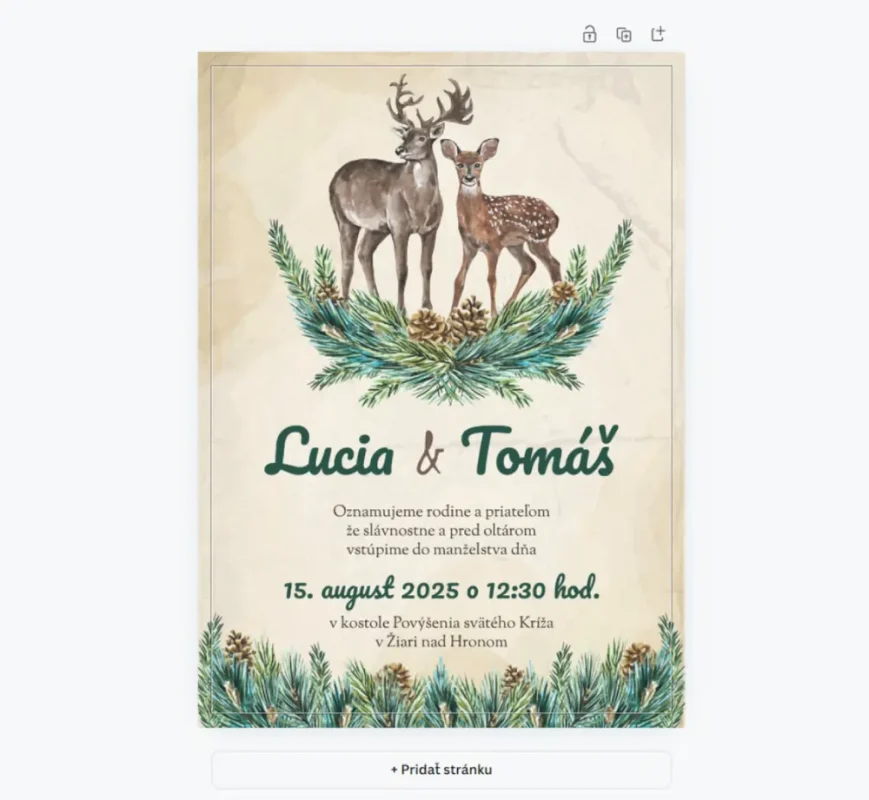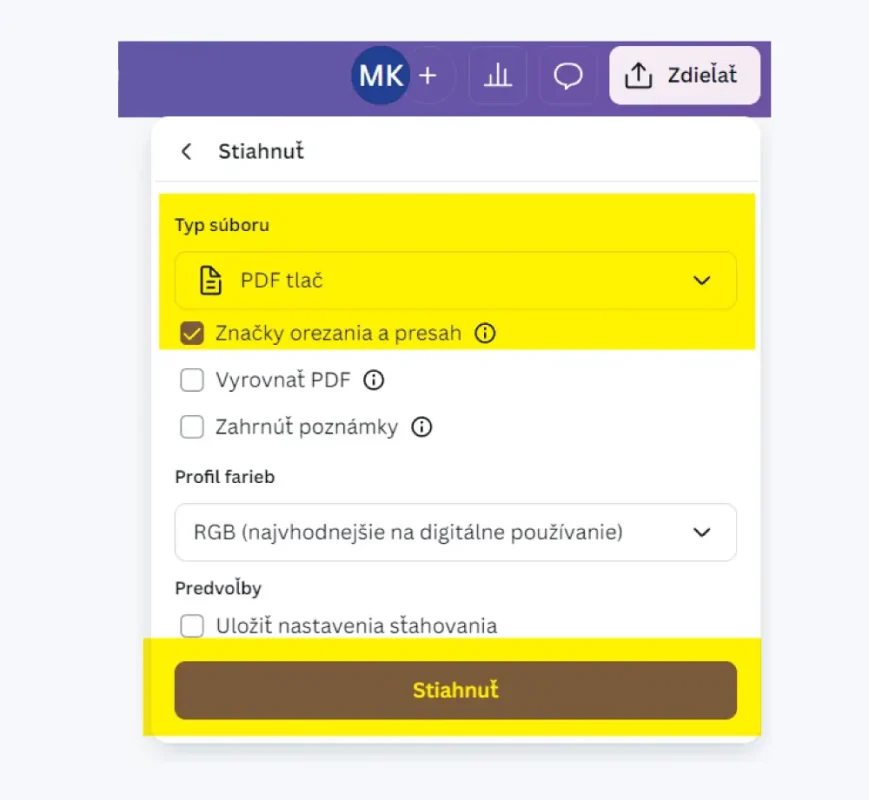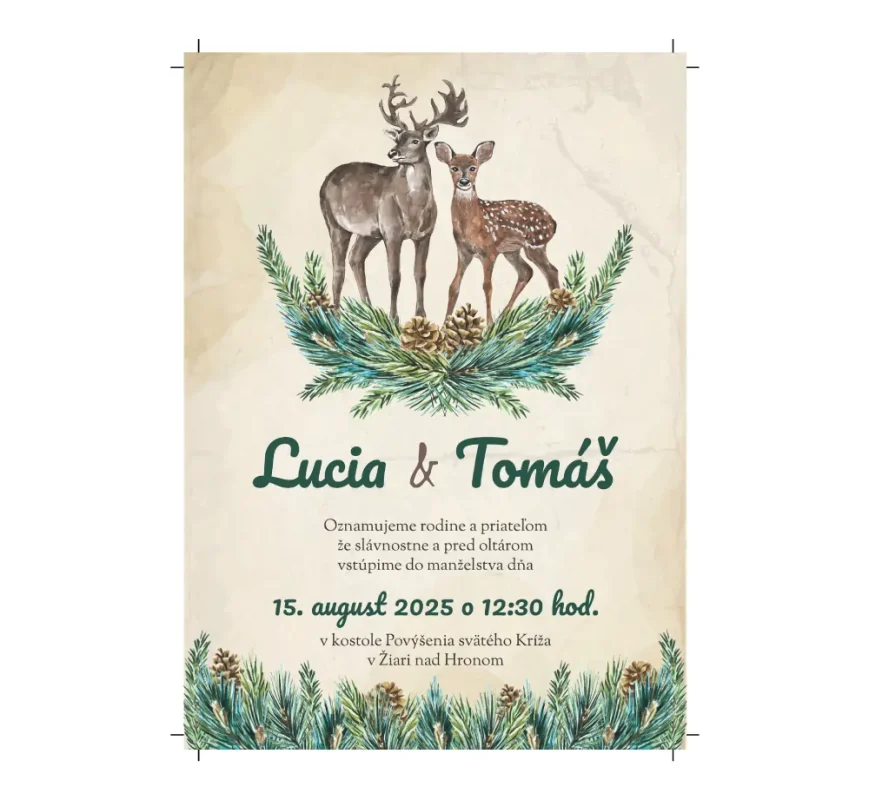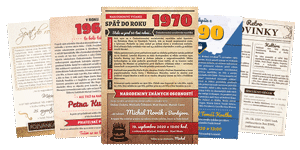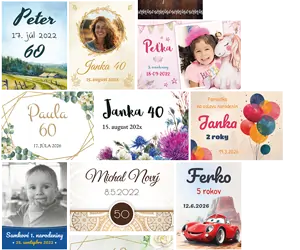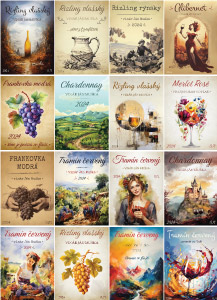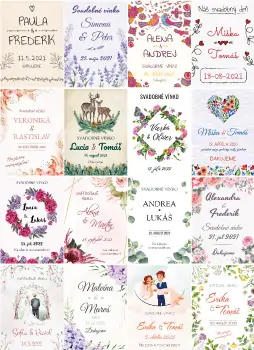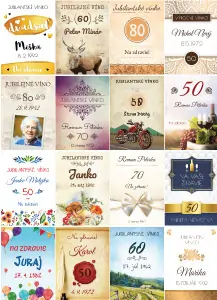Návod na jednoduchý export podkladov do tlačového PDF
Pripravili ste si dizajn tlačovín ako oznámenia, pozvánky a pod, v grafickom editore alebo v Canve? Pomocou tohto návodu uložíte návrh do tlačového PDF a tlač u nás bude rýchla a bez problémov :)
Po kliknutí sa obrázok zväčší na celú stranu.